|
1
Imposta come colore di primo
piano #a1a554
Colore di sfondo #c1b4d6
2
Apri una tela trasparente 990 x
650
Selezioni - seleziona tutto
3
Apri 0_8ca95_c84caa04_XXL.png
Modifica copia
Ritorna al tuo lavoro - modifica
incolla nella selezione
4
Livelli nuovo livello raster
5
Apri 0_6d2b9_b3b77f91_S.png
Modifica copia
Ritorna al tuo lavoro - modifica
incolla nella selezione
Selezioni - deseleziona
6
Abbassa l'opacità a 73
Effetti - effetti di bordo
Aumenta
7
Apri 0_7822c_273084c2_XL.png la
palla trasparente
Modifica copia
Ritorna al tuo lavoro - modifica
incolla come nuovo livello
8
Con lo strumento cambia colore
clicca con il destro del mouse
sulla palla per cambiargli
colore (#c1b4d6)
Sposta la palla verso il bordo
sinistro inferiore
9
Selezioni - seleziona tutto
Selezioni mobile
Selezioni immobilizza
10
Effetti - effetti 3D smusso a
incasso
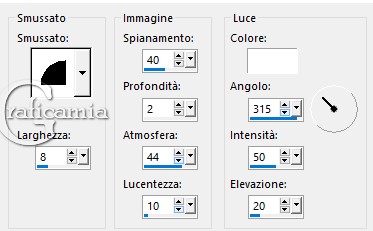
11
Selezioni - deseleziona
12
Apri 0_81668_2a95bea_L.png - la
strada
Modifica copia
Ritorna al tuo lavoro - modifica
incolla come nuovo livello
Posizionala più centrata
13
Abbassa l'opacità a 64
14
Apri 0_8b04c_313e91fe_L - il
ciuffo d'erba
Modifica copia
Ritorna al tuo lavoro - modifica
incolla come nuovo livello
15
Immagine ridimensiona 80% -
tutti i livelli non selezionati
16
Effetti - effetti 3D sfalza
ombra - colore nero
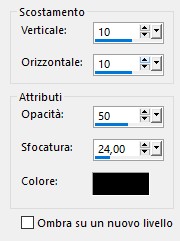
17
Abbassa l'opacità a 70
Posizionala nell'angolo in basso
a destra
lasciando un pò di spazio tra
l'erba e il bordo dell'immagine
Anche la strada spostala cosi:
(puoi sistemare comunque tutto
alla fine, prima di unire i
livelli)

18
Livelli duplica
Immagine rifletti
Spostala a sinistra un pò più in
basso rispetto all'altro
19
Livelli nuovo livello raster
20
Selezioni - carica selezione da
disco
- ArasimagesFurryFriend
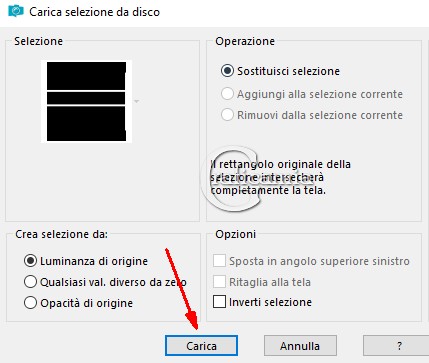
21
Riempi la selezione con il
colore #fefefe
22
Effetti - effetti 3D smusso a
incasso
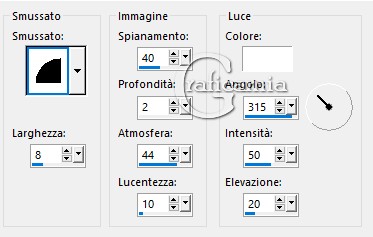
23
Effetti - effetti 3D sfalza
ombra - colore nero
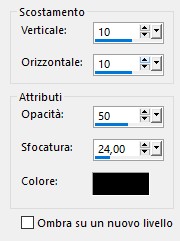
24
Selezioni - deseleziona
25
Apri 0_9622a_1d43bb2c_XL.png - i
fiori
Modifica copia
Ritorna al tuo lavoro - modifica
incolla come nuovo livello
26
Immagine ridimensiona 55% -
tutti i livelli non selezionato
27
Regola messa a fuoco - metti a
fuoco
28
Effetti - effetti 3D sfalza
ombra - colore nero - come prima
29
Posizionali nell'angolo in basso
a destra
30
Livelli duplica
posizionali nell'angolo in basso
a sinistra
31
Apri 0_9622a_1d43bb2c_XL.png - i
fiori
Modifica copia
Ritorna al tuo lavoro - modifica
incolla come nuovo livello
32
Immagine ridimensiona 45% -
tutti i livelli non selezionato
33
Effetti - effetti 3D sfalza
ombra - colore nero - come prima
34
Apri nuovamente
0_9622a_1d43bb2c_XL.png - i
fiori
Modifica copia
Ritorna al tuo lavoro - modifica
incolla come nuovo livello
35
Immagine ridimensiona 27% -
tutti i livelli non selezionato
36
Immagine rifletti
36
Regola messa a fuoco - metti a
fuoco
37
Effetti - effetti 3D sfalza
ombra - colore nero - come prima
38
Posizionali sulla barra in alto
della recinzione a sinistra
39
Apri Cloud
Modifica copia
Ritorna al tuo lavoro - modifica
incolla come nuovo livello
40
Immagine rifletti
Posizionali a sinistra sopra al
recinto
41
Incolla di nuovo come nuovo
livello
posizionala a destra della prima
nuvola
Incolla una terza volta e
posizionala sempre a destra
delle altre
42
Apri
12926130930_animaux_nikita.png -
il coniglietto
Modifica copia
Ritorna al tuo lavoro - modifica
incolla come nuovo livello
43
Elimana il watermark
44
Immagine ridimensiona 27% -
tutti i livelli non selezionato
Immagine rifletti
45
Regola messa a fuoco
Applica la stessa ombra di prima
posizionalo cosi lo sistemi dopo

46
Apri LilGirlBack.png
Modifica copia
Ritorna al tuo lavoro - modifica
incolla come nuovo livello
47
Immagine ridimensiona 80% -
tutti i livelli non selezionato
48
Regola messa a fuoco - metti a
fuoco
Applica la stessa ombra di prima
Metti la bimba cosi

49
Livello nuovo livello raster
50
Strumento pennello - seleziona
il pennello
Arasimages_Grass_Clump
con il colore #a1a554 di primo
piano
clicca dove vedi segnato dal n 1
al n 4 con dimensione 286.
Modificare la dimensione a 192 e
clicca negli spazi 5 e 6

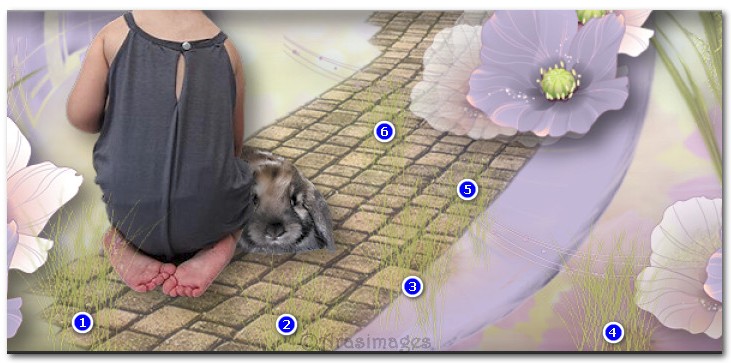
51
Regola messa a fuoco - metti a
fuoco
Applica lo stesso sfalza ombra
di prima
52
Apri
1926130930_animaux_nikita.png -
coniglietto
Elimina il watermark
53
Immagine ridimensiona 27% -
tutti i livelli non selezionato
54
Modifica copia
Ritorna al tuo lavoro - modifica
incolla come nuovo livello
55
Posiziona il coniglio sui piedi
della bimba e i fiori
in basso a sinistra
56
LilGirlFront.png
Modifica copia
Ritorna al tuo lavoro - modifica
incolla come nuovo livello
Applica lo stesso sfalza ombra
di prima
57
posizionala a destra dell'altra
bimba
contro il bordo inferiore
58
Apri
12926131361_animaux_nikita.png
l'anitra
Elimina il watermark
Immagine ridimensiona 23%
59
Modifica copia
Ritorna al tuo lavoro - modifica
incolla come nuovo livello
Posizionale sui piedi a sinistra
della bimba appena messa
60
Applica lo stesso sfalza ombra
di prima
61
Apri
12926131307_animaux_nikita.png
Elimina il watermark
Immagine ridimensiona 20%
Applica lo stesso sfalza ombra
di prima
62
Modifica copia
Ritorna al tuo lavoro - modifica
incolla come nuovo livello
Posizionalo a destra della bimba
- vicino all'angolo in basso a
destra
63
Livelli duplica
Immagine ridimensiona 50% -
tutti i livelli non selezionato
posizionalo come da immagine
sottostante

64
Apri 0_77e51_21832e0f_XL.png
Immagine ridimensiona 23%
65
Modifica copia
Ritorna al tuo lavoro - modifica
incolla come nuovo livello
Regola messa a fuoco metti a
fuoco
Applica lo stesso sfalza ombra
di prima
Posizionali a sinistra sulla
recinzione
66
Apri 0_ac61c_39e824b6_XL.psp
Immagine ridimensiona 50%
Regola messa a fuoco - metti a
fuoco
Applica lo stesso sfalza ombra
di prima
67
Modifica copia
Ritorna al tuo lavoro - modifica
incolla come nuovo livello
Posizionala come da immagine
finale
68
Cambia il colore di primo piano
e metti #f6f6f6
Con lo strumento penna con
queste impostazioni

clicca con il sinistro sulla
gabbia e poi sul bordo in alto
tenendo premuto il tasto shift

69
Converti in livello raster e
posiziona bene la linea
Livelli duplica
70
Livelli unisci - unisci giù
Effetti - effetti 3D sfalza
ombra - colore nero
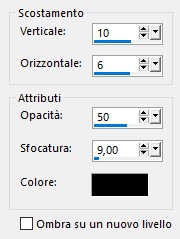
71
Apri Bow
Modifica copia
Ritorna al tuo lavoro - modifica
incolla come nuovo livello
72
Immagine ridimensiona 77% -
tutti i livelli non selezionato
Regola messa a fuoco - metti a
fuoco
Posizionalo sul recinto a destra
come da immagine finale
73
Immagine aggiungi bordatura 3 px
simmetrico colore #a1a554
74
Immagine aggiungi bordatura 30
px simmetrico colore #f6f6f6
75
Con la bacchetta magica
seleziona il bordo di 30 px
76
Effetti - Plugin - AAA Frames /
Texture Frame
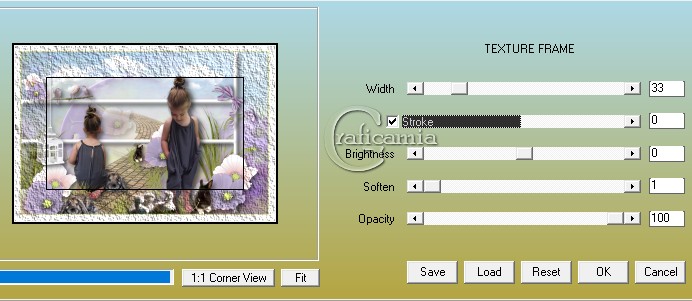
77
Effetti - effetti 3D smusso a
incasso
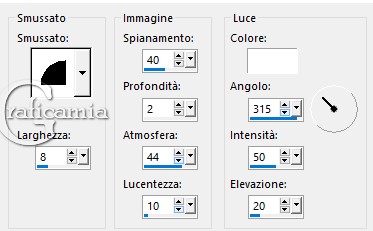
78
Selezioni - deseleziona
Immagine ridimensiona 90% -
tutti i livelli selezionato
79
Aggiungi il tuo watermark o la
tua firma
Salva in formato Jpg
********************************************************
Eseguito da Vincent43


Le mie traduzioni sono
registrate su:

Copyright©2018-Webmaster
Graficamia |